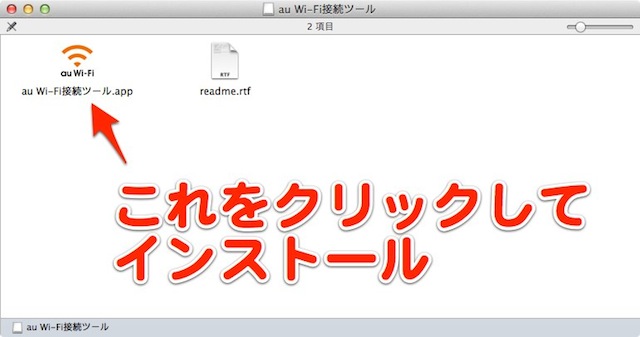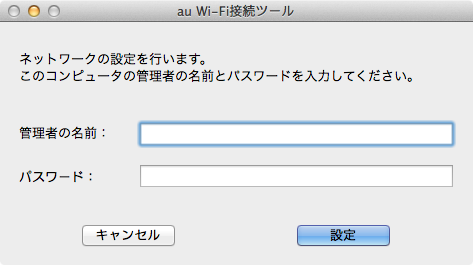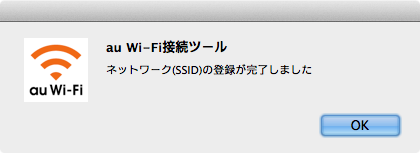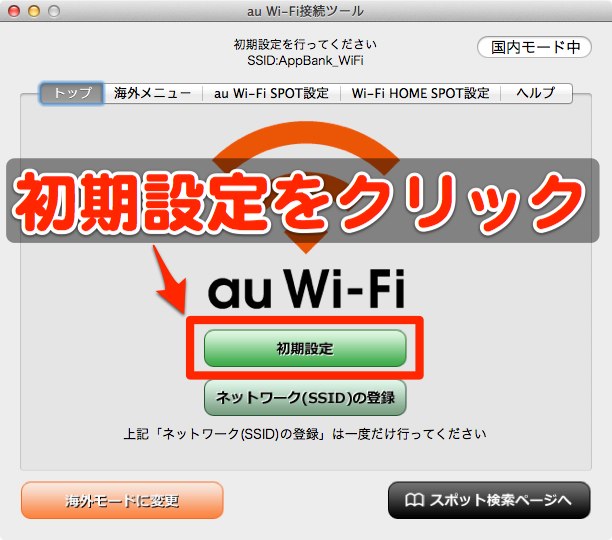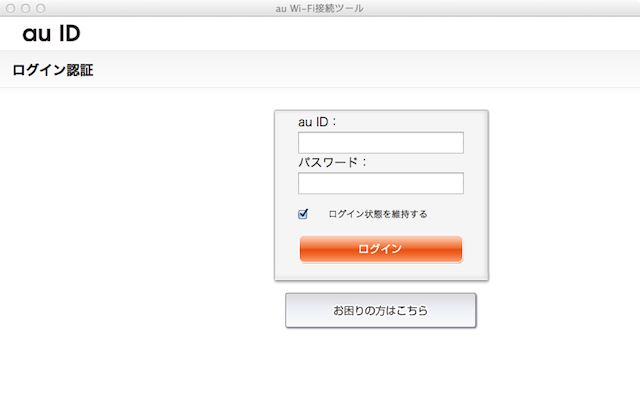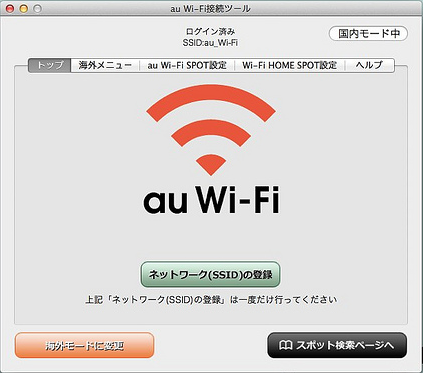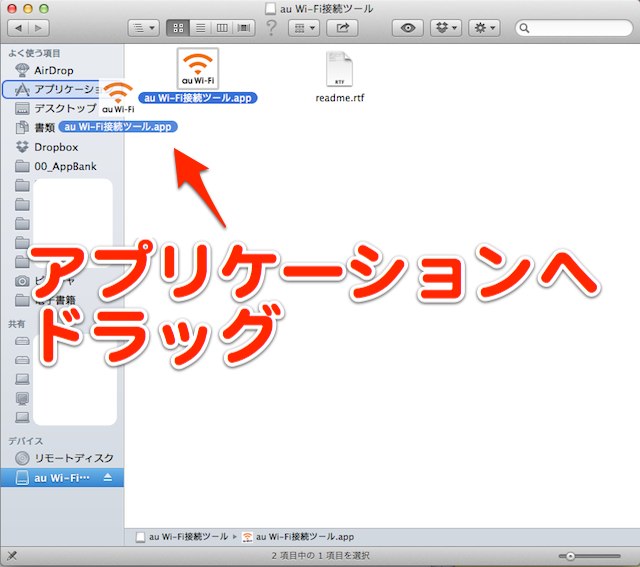au の iPhoneユーザーで外出先でパソコンの利用が多い方に嬉しい情報です。
au の iPhoneユーザーで外出先でパソコンの利用が多い方に嬉しい情報です。
au の Wi-Fiスポットは iPhone だけじゃなくパソコンでも使えちゃうんです。しかも無料!
これをうまく使えば iPhone 5でテザリングをガンガンに使っている方の通信量を抑えられ、通信速度制限にビクビクする回数を減らせます。
さっそく利用方法をご紹介します。
接続ツールをインストール
※Mac で利用する方法をご紹介します。Windows の方はこちらをご参照ください。→パソコン (Windows (R) 搭載) でのご利用方法 | 利用方法 | au
まずは au の公式サイトから「接続ツール」をインストールします。インターネットに接続する必要があるので、自宅などネット環境が整った場所で事前に準備しておきましょう。
接続ツールのダウンロードはこちらから。
→パソコン (MacOS搭載) でのご利用方法 | 利用方法 | au
ダウンロードしたファイルを解凍してファイルを開きます。
開いたファイルの中にある【au Wi-Fi接続ツール.app】をクリックしてインストールを開始します。
普通にインストール作業をすすめて行きたいところですが、1つだけ普段見慣れない画面が表示されます。
以下のような「コンピュータの管理者の名前とパスワードを入力してください」という画面が現れます。
ここの「管理者の名前」とは、Mac にログインするときの「ユーザー名」のことです。同じく「パスワード」は Mac にログインするときのパスワードです。
上記の「管理者の名前」うんぬんをクリアすると、さくっと「ネットワーク SSID」が登録完了します。
初期設定を行う
※こちらも実際に au Wi-Fi を利用開始する前に行うべき作業です。インターネット環境がある場所で事前に準備しておきましょう。
インストール直後に自動的に開く「au Wi-Fi 接続ツール」を起動します。起動した画面にある【初期設定】をクリックします。
au ID のログイン認証画面が現れるので、au ID とパスワードを入力します。
無事ログイン完了すると全ての設定が完了です。
au Wi-Fi スポットを利用しよう
au の Wi-Fiスポットがある場所にいくと、自動的に Wi-Fiスポットを取得してくれます。Wi-Fiスポットを取得したら、au Wi-Fi 接続ツールを起動します。
あとは自動で au Wi-Fi SPOT に接続してくれます。
TIPS:au Wi-Fi接続ツールをアプリケーションに登録しておこう
dmgファイルから毎回「au Wi-Fi接続ツール」を開くは大変なので、アプリケーションとして登録しておくことをオススメします。
アプリケーションへの登録方法は、「au Wi-Fi接続ツール.app」をアプリケーションへドラッグするだけで OK です。
これで dmgファイルを削除してもアプリケーションフォルダの中にある「au Wi-Fi 接続ツール」から起動できるようになります。
利用できるスポットは「au_Wi-Fi」 (WPA2)、「Wi2premium_club」 (WPA2)、Wi2_club」 (WPA2)、「UQ_Wi-Fi」 (WEP)、「Wi2premium」 (暗号化なし)、「Wi2」 (暗号化なし)、「wifi_square」 (暗号化なし)です。
au の iPhone をお持ちの方は、ぜひ設定していざという時にお役立て下さい!
参考
・au Wi-Fi SPOT | au Wi-Fi | au
・iPhoneだけでなくPCでも使える!月額無料(国内)で使い放題のau Wi-Fi SPOTが便利